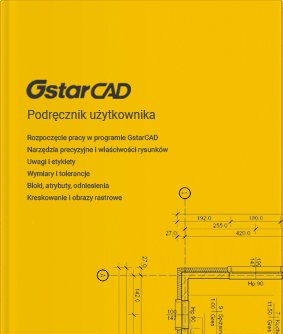3 motive pentru a folosi intrarea dinamică

Intrarea dinamică este o caracteristică utilă pentru orice designer CAD. Vă permite să economisiți timp în timp ce faceți desene și să accelerați eficient procesul de proiectare.
Aflați despre cele 3 motive principale pentru care ar trebui să utilizați introducerea dinamică a datelor cu GstarCAD.
- Intrare mai rapidă a comenzii
Cu introducerea dinamică în GstarCAD, puteți adăuga mai rapid comenzile la alegere, tastând și căutând nume de comenzi mai lungi sau mai scurte, fără a fi nevoie să vă luați ochii de la spațiul de lucru. Această funcționalitate este înlocuită de linia de comandă și de necesitatea de a selecta comenzi din bara de instrumente.
În plus, intrarea dinamică poate completa automat numele comenzii. Când tastați o comandă folosind câmpul de comandă, va fi afișată o listă cu toate comenzile cu un prefix care se potrivește cu textul pe care l-ați introdus (împreună cu pictograme pentru a vă ajuta să le recunoașteți).
- Metode flexibile pentru selectarea opțiunilor de comandă
GstarCAD oferă 2 metode flexibile pentru selectarea opțiunilor de comandă.
- După introducerea comenzii, introduceți litera corespunzătoare comenzii și confirmați cu ENTER. Apoi solicitările vor fi afișate în câmpul de comandă.
- După ce ați introdus comanda, utilizați săgețile de pe tastatură pentru a selecta o opțiune, apoi apăsați ENTER. Când selectați orice opțiune, aceasta va fi încadrată.
Prin aceeași metodă, după apăsarea tastei săgeată dreapta, puteți selecta o opțiune cu cursorul. Este de remarcat faptul că atunci când treceți cursorul peste o opțiune, aceasta va fi evidențiată în culoare.
- Opțiuni individuale pentru introducerea dinamică a datelor
În fereastra Setări de redactare, în fila Intrare dinamică, este disponibilă opțiunea Afișare indicii dinamice de lângă cursor. Această opțiune este selectată implicit, dar dacă o debifați, promptul dinamic va fi fixat și departe de cursor atunci când executați comanda.
Când fixați un câmp de intrare dinamic, câmpul devine semi-transparent în mod implicit. În acest moment, puteți muta cursorul liber pe pânză, dar când este mutat în câmpul de introducere dinamică, acesta devine evidențiat. Mai mult, puteți selecta o opțiune de comandă folosind cursorul.
Dacă opțiunea Afișare indicații pentru introducerea dinamică lângă cursor este deja selectată, atunci puteți trage indicația pentru introducerea dinamică oriunde în jurul zonei de lucru cu ajutorul cursorului. Când glisați un câmp de intrare dinamic, acesta va fi evidențiat.
În fereastra Drafting Settings, în fila Dynamic Input, există ENTER automată atunci când cuvântul cheie se potrivește. Vă permite să introduceți litera corespunzătoare opțiunii de selectat. După introducerea unei litere, nu este nevoie să utilizați tasta ENTER, deoarece opțiunea va fi selectată automat.